1 Comment diffuser en direct sur TikTok
Presque tout le monde en a entendu parler, et beaucoup l'utilisent : Il est difficile d'imaginer la vie quotidienne sans l'application de courtes vidéos TikTok. Des personnes créatives du monde entier utilisent la plateforme pour s'exprimer, faire de la promotion, ou simplement partager leurs sentiments. Mais ils n'utilisent pas seulement les courtes vidéos (qui, soit dit en passant, ne sont plus si courtes, pouvant aller jusqu'à trois minutes), mais aussi la fonction en direct associée : TikTok LIVE. Nous expliquons ici quand vous pouvez commencer à utiliser TikTok LIVE et comment cela fonctionne !
2 Qu'est-ce que TikTok LIVE
D'abord, nous expliquerons les bases de TikTok LIVE. La fonctionnalité permet aux utilisateurs et créateurs dans l'application TikTok de communiquer avec leurs abonnés via la vidéo en temps réel. Il est possible de diffuser en direct sur TikTok à partir de l'âge de 16 ans.
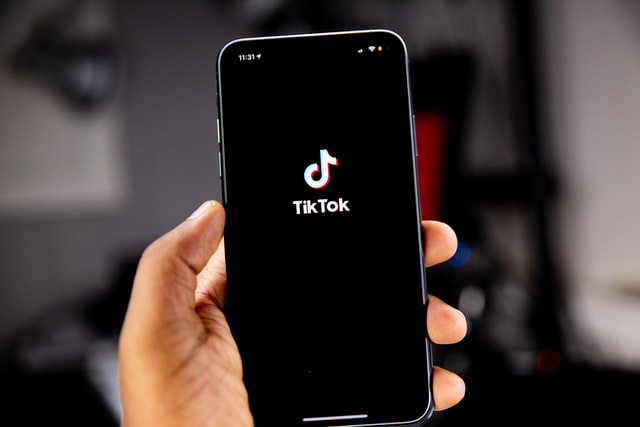
Il y a une exigence importante pour utiliser la fonction en direct de TikTok : les créateurs ont besoin d'au moins 1000 abonnés. Ce qui peut ne pas sembler beaucoup au premier abord pour l'un ou l'autre, peut cependant devenir un défi. Pour accumuler des abonnés, vous devez publier du contenu sur TikTok régulièrement. Cependant, si vous mettez un peu de temps et de créativité dans vos vidéos, vous trouverez rapidement votre communauté. Essayez et voyez ce avec quoi vous vous sentez à l'aise sur TikTok et persévérez ! Ou réinventez-vous encore et encore comme vous le souhaitez - il n'y a pas de limites sur TikTok (seules les règles communautaires auxquelles vous devez vous conformer, bien sûr ;-)).
3 Diffuser en direct via l'application TikTok
Une fois que vous avez débloqué la fonction en direct, diffuser en direct sur TikTok est facile.
- Sur l'écran principal, vous verrez le signe "+" en bas du menu au milieu. Cliquez dessus.
Ici, vous verrez tous les paramètres dont vous avez besoin pour créer une vidéo. Mais comme nous voulons diffuser en direct, faites glisser vers la gauche en bas de "Caméra" - cela ouvrira l'option "LIVE".
Ici, vous avez quelques paramètres que vous pouvez faire avant de commencer. Changez votre image, ajoutez un titre, choisissez le thème du stream ou définissez si vous voulez soutenir une organisation avec le stream.
Dans le menu à droite, vous pouvez définir quelle caméra vous voulez utiliser, ajouter des filtres ou définir des effets, et partager le lien vers le livestream.
- Vous trouverez également les paramètres du stream dans ce menu. Ici, vous pouvez choisir combien de temps vous voulez rendre muets les spectateurs au cas où quelqu'un dans votre chat serait désagréable, ou définir des modérateurs en direct si des personnes de votre environnement devraient vous soutenir pendant vos diffusions en direct sur TikTok. À "LIVE Intro" vous pouvez définir un court texte qui décrit ce dont parle votre stream. De cette façon, vous pouvez rendre les spectateurs curieux et les inviter à cliquer sur votre TikTok LIVE.
Dans les paramètres du stream, vous pouvez également définir si vous pouvez envoyer et recevoir des commentaires sur votre LIVE. Avec le filtre de mots clés, vous pouvez également automatiquement cacher les commentaires qui contiennent vos mots clés définis.
- Avez-vous tout configuré ? Super, maintenant vous pouvez cliquer sur le bouton rouge avec "Start LIVE". Le compte à rebours part de 3 - et vous êtes prêt à y aller !
4 Diffuser sur TikTok avec OBS
Si vous préférez diffuser sur TikTok via PC et montrer votre gameplay par exemple, vous pouvez le faire via des outils de streaming comme OBS Studio. On vous explique comment ça marche plus en détail ici ! Si vous ne connaissez pas encore OBS, nous vous recommandons de vous renseigner sur OWN3D Academy. Vous y trouverez tous les paramètres importants pour le streaming - également adaptés pour TikTok !
D'abord, vous avez besoin de la clé Steam de TikTok pour OBS. Tout de suite : Pour certains créateurs, cet élément n'est pas disponible. À l'heure actuelle de cet article, il n'y a également aucune information sur pourquoi c'est le cas. On vous tient au courant et on mettra à jour ce post dès qu'il y aura plus d'informations !
- Pour cela, allez sur le signe "+" dans le menu principal de TikTok et ouvrez la section Live.
- Sous le rouge "Start Live", vous trouverez les éléments "Device Camera" et "Transfer to PC/Mac". Sélectionnez cet élément et cliquez sur "Start Live".
- Maintenant, une nouvelle fenêtre s'ouvre où vous pouvez trouver l'URL du serveur et la clé du stream. Vous avez besoin de ces deux éléments pour OBS, alors copiez-les. Important : Ne montrez votre clé de stream à personne, sinon d'autres peuvent diffuser depuis votre compte !
Maintenant, nous collons l'URL du serveur et la clé du stream dans OBS.
- Pour cela, démarrez OBS et ouvrez les paramètres en bas à droite dans le "Control Panel".
- Dans le menu à gauche, vous trouverez l'onglet "Stream". Ouvrez cet onglet et sélectionnez "Custom" pour la plateforme.
- Dans le champ "Server", vous entrez l'URL du serveur précédemment copiée et sous "Stream key" la clé du stream.
- Maintenant, cliquez sur apply - c'est tout ! Vous pouvez maintenant diffuser sur TikTok via OBS.
Si vous voulez encore apprendre comment faire en sorte que votre stream se démarque des autres, comme utiliser les overlays de OWN3D.tv ou OWN3D.pro, alors nous avons le bon post pour vous ici !
5 Diffuser avec TikTok LIVE Studio
En décembre 2021, TikTok a fait un swing à Twitch avec un nouveau logiciel de streaming de sa propre conception. Avec TikTok LIVE Studio, TikTok pourrait devenir un véritable concurrent des plateformes de streaming existantes.
Jusqu'à présent, les streamers ont eu tendance à utiliser TikTok comme une plateforme pour se promouvoir et ensuite diffuser sur Twitch, Facebook, YouTube et co. Cependant, cela pourrait changer à l'avenir avec TikTok LIVE Studio. Les créateurs n'ont plus à changer la plateforme sur laquelle ils produisent déjà du contenu.
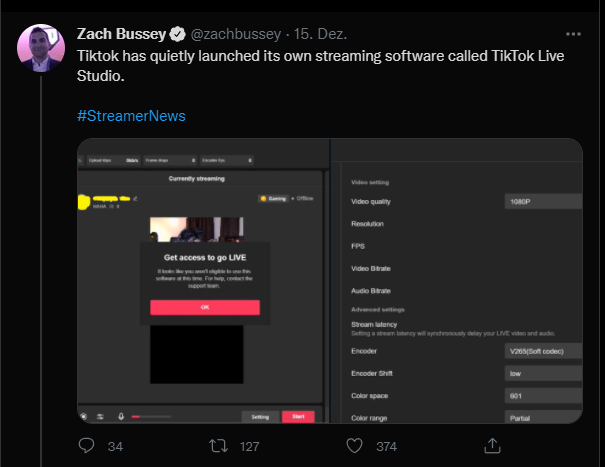
Zach Bussey sur Twitter à propos de TikTok LIVE Studio
Le logiciel n'est actuellement disponible que pour quelques milliers d'utilisateurs sur les marchés occidentaux et est plutôt basique.
Vous pouvez télécharger TikTok LIVE Studio ici, à condition que vous soyez l'un des utilisateurs à qui il est rendu disponible. Si vous ne l'êtes pas, vous serez automatiquement redirigé vers la page TikTok For You. Le streaming est actuellement possible en mode portrait et paysage. Vous pouvez ajouter quelques sources, comme des enregistrements de jeu, des enregistrements de fenêtre ou des enregistrements de votre smartphone, créer une source pour les caméras, et ajouter des images et du texte. Il n'y a pas encore d'option pour les sources de navigateur ou les alertes, et les emojis classiques se trouvent dans le chat.
La qualité du stream peut aussi être contrôlée dans une certaine mesure. Par exemple, il est possible de définir la résolution de la vidéo, avec quel encodeur le programme doit travailler, si TikTok LIVE Studio doit inclure un délai et quelques autres petites fonctionnalités.
Dans les paramètres audio, la sortie principale et le microphone peuvent être définis. Il y a aussi la possibilité d'activer le noise gate.
Quand l'outil sera disponible pour plus de personnes n'est actuellement pas prévisible. De plus, on ne sait pas non plus si l'utilisation de l'outil est liée aux mêmes conditions que la fonction live sur TikTok ou si tout le monde peut utiliser le logiciel. TikTok LIVE Studio est actuellement encore en mode test et il est possible que l'outil de streaming soit également abandonné. Il reste à voir ce que l'avenir nous apportera.



































